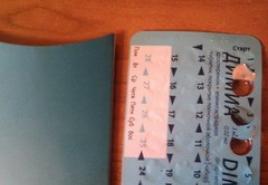Як відкрити файл mdf? Що таке і чим відкрити файли форматів iso nrg mdf та mds Відкрити файл допомогою alcohol 120
Інструкція по встановленню Alcohol 120% та інформація, як змонтувати за допомогою цієї програми, наприклад, образ гри.
Метод збереження даних на DVD чи CD дисках залишається досить популярним. Але часто виходить так, що записаний зовсім недавно диск оптичний привід не розпізнає. Особливо прикро, коли на ній є щось дуже важливе. Чому це відбувається? По-перше, це залежить від якості самих болванок. Дешеві неякісні диски часом вже за кілька місяців виходять з ладу. По-друге, на болванці можуть з'явитися подряпини, і тоді вона також погано читатиметься.
Якщо місця на жорсткому диску достатньо, можна зберігати у ньому потрібні файли як образів, цим уберегаючи себе від втрати важливої інформації. Записаний файл можна легко записати на ту ж болванку або відкрити, використовуючи цілий арсенал програм.
Alcohol 120% входить до цього арсеналу на правах лідера. За допомогою цього софту робляться образи найпоширеніших форматів. А також монтуються віртуальні приводи, за допомогою яких вони потім і читаються. До речі, багато ігор у глобальній мережі поширені саме у вигляді образів.
Для того щоб розпочати роботу з програмою, її необхідно завантажити та встановити. Мінусом Alcohol 120% є те, що цей софт платний. Але якщо враховувати багатофункціональність та порівняно невелику ціну програми, то можна заплющити очі на цей момент.
Придбати та встановити Alcohol 120% можна на офіційному сайті. Можна використовувати безкоштовну версію протягом 15 днів, а потім активувати після оплати. Софт русифікований та працює практично на всіх операційних системах Windows.
Процес встановлення
Після завантаження запускаємо інсталяційний файл.
У вікні вибору мови вибираємо російську і натискаємо «Далі».

У вікні майстра установки, що відкрилося, діємо аналогічним чином.

Після чого «даємо добро» ліцензійній угоді та знову натискаємо кнопку установника.


Якщо Windows вимагатиме перезавантаження, то виконуємо. Після перезавантаження виходить віконце «Попередження системи безпеки».

Не звертаємо уваги і тиснемо "Запустити".

Потім Windows спитає, які компоненти програми користувач хоче встановити. Вибираємо все та продовжуємо до виходу вікна завершення майстра установки.

Натискаємо кнопку "Готово". У цьому установку Алкоголь120% вважатимуться закінченою.

Як працювати в Alcohol 120% та створити образ через нього
Запускаємо встановлену програму. У верхньому лівому кутку робимо клік на клавішу «Створення образів».

Потім тиснемо на вкладку "Параметри читання". Наступний крок – це вибір папки для збереження образу. За замовчуванням програма встановлює на локальному диску «С». Але оскільки на цьому диску є встановлена операційна система, краще створити папку для зберігання в іншому розділі HDD.

Після цього потрібно відзначаємо галочками пункти «Пропуск помилок читання» та «Покращене сканування секторів». Це необхідно для дисків або болванок з подряпинами, що погано читаються.

З списку вибираємо формат образу – «Образ ISO».

Кнопкою "Старт" запускаємо монтування.

Чекаємо, коли зелений бігун прогресу статусу дійде до кінця і Alcohol 120% завершить створення образу. Вікно операції автоматично закриється після завершення.
Сергій / /Не багато користувачів ПК, особливо початківці, знають для чого потрібні файли з розширеннями mdf і mds, а коли з ними стикаються, не знають, що з ними робити. Сьогодні розберемо, що це за файли, а також докладно опишемо, як їх відкривати за допомогою різних утиліт.
Що таке mdf та mds файли
У документі з розширенням mdf зберігаються так звані образи дисків CD і DVD, тобто всі дані, записані на диску, а потім скопійовані у файл. Інший документ mds можна назвати додатком до mdf. У ньому міститься інформація про структуру носія, опис доріжок диска, тобто службова інформація. Без файлу mdf він ніякої цінності не несе, тому в програмах зазвичай відкривають не mds, а файл mdf.
Для запуску таких типів файлів розроблено безліч спеціальних утиліт. Вони дозволяють не лише відкривати образи дисків, а й створювати їх та редагувати.
Навіщо відкривати файли з розширенням mdf? Наприклад, у файлі може бути гра або фільм, скопійований з диска. Ви завантажили гру з торрента, а вона опинилась у форматі mdf. Що робити в цьому випадку? Встановити потрібну програму та відкрити файл, а потім гру в ньому.
За допомогою яких програм відкривають mdf та mds файл на Windows 10
Програму для файлів mdf називають "віртуальним приводом". Це новий невидимий дисковод у комп'ютері. У нього вставляється "диск", тобто файл mdf (копія диска), і він починає читати інформацію, яка на ньому є. В результаті ви можете користуватися грою, програмою, якби запустили їх зі звичайного компакт-диска. Розглянемо сьогодні найпопулярніші утиліти для запуску файлів mdf та mds.
Daemon Tools Lite
Одна з найвідоміших програм для запуску образів дисків у форматі mdf та з іншими розширеннями. Вона має простий інтерфейс, тобто у ній може швидко розібратися навіть новачок.
Розробники пропонують як безкоштовну, і платну версію. Мінус безкоштовною в тому, що користувачеві постійно показуватимуть рекламу. Платна версія позбавить її.
- У будь-якому браузері відкрийте офіційний сайт Daemon Tools Lite. Знайдіть програму у списку представлених та натисніть на кнопку «Завантажити». Клацніть на кнопку «Завантажити» під назвою Daemon Tools Lite
- Відкрийте завантажений інсталяційний файл. Натисніть кнопку «Так», щоб підтвердити, що дозволяється застосунку вносити зміни на ваш комп'ютер.
 Натисніть «Так», щоб дозволити програмі вносити зміни на пристрій
Натисніть «Так», щоб дозволити програмі вносити зміни на пристрій - Виберіть тип ліцензії. У разі це буде безкоштовний варіант програми з рекламою.
 Виберіть безкоштовний тип ліцензії
Виберіть безкоштовний тип ліцензії - Почнеться завантаження необхідних програм файлів.
 Зачекайте, поки інсталятор завантажить усі файли для подальшої інсталяції
Зачекайте, поки інсталятор завантажить усі файли для подальшої інсталяції - Клацніть на «Встановити».
 Натисніть кнопку «Встановити», щоб запустити процес
Натисніть кнопку «Встановити», щоб запустити процес - Виберіть мову майбутнього інтерфейсу програми. Клацніть по «Далі».
 Виберіть мову інтерфейсу програми
Виберіть мову інтерфейсу програми - Залишіть позначку поруч із «Безкоштовна ліцензія». Знову натисніть лівою кнопкою миші на "Далі".
 Підтвердьте, що бажаєте використовувати безкоштовну версію програми
Підтвердьте, що бажаєте використовувати безкоштовну версію програми - У наступному вікні можете за бажанням створити ярлик програми на «Робочому столі» та меню «Пуск», а також дозволити утиліті відправляти анонімну статистику. Залишіть або зніміть позначки та клацніть по «Далі».
 Створіть ярлик програми на «Робочому столі» та в меню «Пуск»
Створіть ярлик програми на «Робочому столі» та в меню «Пуск» - Виберіть папку для збереження всіх файлів програми та натисніть кнопку «Встановити».
 Виберіть папку, в якій будуть збережені файли програми
Виберіть папку, в якій будуть збережені файли програми - У процесі інсталяції система запропонує підтвердження установки ПЗ. Натисніть кнопку «Встановити».
 Клікніть по «Встановити» у вікні
Клікніть по «Встановити» у вікні - Програми запропонує завантажити та встановити «Яндекс.Браузер» та його елементи на комп'ютер. Якщо ці додаткові програми вам не потрібні, зніміть усі галочки з пунктів. Натисніть на "Готово", щоб запустити Daemon Tools Lite.
 Зніміть галочки, щоб скасувати встановлення додаткового програмного забезпечення та натисніть на «Готово»
Зніміть галочки, щоб скасувати встановлення додаткового програмного забезпечення та натисніть на «Готово» - Тепер відкриємо файл mdf. Запустіть трей Windows у нижньому правому куті екрана. Натисніть правою кнопкою миші на іконку програми та виберіть «Монтувати».
 Натисніть на "Монтувати"
Натисніть на "Монтувати" - У «Провіднику Windows» знайдіть необхідний файл і натисніть «Відкрити».
 Знайдіть файл mdf у «Провіднику Windows»
Знайдіть файл mdf у «Провіднику Windows» - У вікні програми з'являться всі дані, які були у файлі.
- Ще один спосіб відкрити файл mdf – у самому вікні програми. Запустіть її та перейдіть на вкладку «Образи». Натисніть на значок плюс у правому верхньому кутку.
 Клікніть по плюсу у правому верхньому кутку вікна
Клікніть по плюсу у правому верхньому кутку вікна - Знайдіть файл «Провідник Windows». Після додавання зображення відкрийте його за допомогою опції «Монтувати».
 Знайдіть файл mdf за допомогою «Провідника Windows»
Знайдіть файл mdf за допомогою «Провідника Windows» - Моментально відкрити файл можна за допомогою кнопки «Швидке монтування» у нижньому лівому куті вікна програми.
Відео: встановлення Daemon Tools Lite на ПК
Alcohol 120%
Alcohol 120% дозволяє не тільки монтувати (відкривати) файли mdf, але й записувати образи на фізичні носії - компакт-диски. Ще одна перевага програми - вона здатна обходити захист дисків від копіювання, щоб створити файли mdf. Мінус цього софту у тому, що він платний. Однак ви можете завантажити та користуватися програмою протягом 15 днів безкоштовно. Програма працює на Windows 7 та вище.
- Використовуючи будь-який браузер, перейдіть на офіційну сторінку для завантаження Alcohol 120%.
- Виберіть Click to Download Alcohol 120% Free Edition і натисніть на глобус поруч із ним.
 Натисніть на глобус поруч із пунктом Click to Download Alcohol 120% Free Edition
Натисніть на глобус поруч із пунктом Click to Download Alcohol 120% Free Edition - У новій вкладці на вкладці Download натисніть на зелену кнопку.
 Клацніть по зеленій кнопці Download
Клацніть по зеленій кнопці Download - Скачається архів. Відкрийте його та запустіть файл Alcohol120_retail.
- Натисніть кнопку Next.
- Клацніть по I Agree.
- Заберіть галочки з iSCSI SErvice та Online manual і натисніть Next.
- Виберіть папку для встановлення та натисніть Install. Зачекайте, доки завершиться встановлення.
- Натисніть Finish - відкриється вікно програми. Перейдіть до розділу «Пошук образів».
 Перейдіть на вкладку «Пошук образів»
Перейдіть на вкладку «Пошук образів» - Виберіть диск, у якому потрібно знайти файл.
 Виберіть диск, у якому потрібно шукати файл
Виберіть диск, у якому потрібно шукати файл - Позначте тип файлу, який програма має знайти, у рядку у верхньому правому кутку. Натисніть кнопку «Пошук».
 Виберіть тип файлу, який потрібно знайти
Виберіть тип файлу, який потрібно знайти - Виберіть потрібні файли зі списку. Натисніть «Додати обране до Alcohol».
- У головному вікні ви побачите доданий щойно файл. Натисніть правою кнопкою миші на нього та виберіть першу опцію «Змонтувати на пристрій».
 Натисніть по «Змонтувати на пристрій»
Натисніть по «Змонтувати на пристрій» - У окремому вікні програми ви знайдете віртуальний диск, за яким закріплений образ. Запам'ятайте його букву.
 Запам'ятайте літеру пристрою, на який було змонтовано образ диска
Запам'ятайте літеру пристрою, на який було змонтовано образ диска - Запустіть «Провідник Windows» і відкрийте диск із цієї літери – у вікні ви побачите вміст образу (файлу).
 Відкрийте відповідний диск через «Провідник Windows»
Відкрийте відповідний диск через «Провідник Windows»
Відео: як встановити Alcohol 120%
UltraISO
Утиліта UltraISO швидко відкриває не тільки файли з розширенням mdf, а й інші типи документів, які зберігають образи дисків. За допомогою цього інструменту ви також можете:
- записувати файли на компакт-диски;
- змінювати дані образів;
- конвертувати їх у ISO образи.
Недолік програми в тому, що вона платна так само, як і Alcohol 120%. Якщо навіть хочете користуватися лише безкоштовними програмами, вона вам підійде для поодинокої необхідності відкрити файл, оскільки розробники надають безкоштовний пробний період.
Як завантажити програму, а потім працювати в ній?
- Відкрийте офіційний сайт для завантаження інсталятора UltraISO. Клацніть по блакитній кнопці Free Trial, щоб завантажити безкоштовну пробну версію.
 Натисніть на Free Trial
Натисніть на Free Trial - Запустіть завантажений файл інсталяції і натисніть «Так».
- Зауважте пункт «Я приймаю умови угоди». Клацніть по «Далі».
 Клацніть на «Я приймаю умови угоди», а потім на «Далі»
Клацніть на «Я приймаю умови угоди», а потім на «Далі» - Виберіть папку для інсталяції програми або просто натисніть «Далі», якщо вас влаштовує автоматично обране розташування файлів майбутньої програми.
 Виберіть папку для установки UltraISO
Виберіть папку для установки UltraISO - У наступному вікні створіть піктограму програми на робочому столі і встановіть асоціацію файлів з розширенням iso з утилітою UltraIS. Поставте галочку поруч із «Встановити ISO CD/DVD емулятор».
- Клацніть на «Встановити».
- Клацніть на «Пробний період». Відкриється вікно програми, де вже можна відкрити файл з розширенням mdf.
 Натисніть на «Пробний період»
Натисніть на «Пробний період» - Клацніть на «Інструменти» на верхній панелі вікна. Виберіть «Монтувати до віртуального приводу». У маленькому вікні виберіть файл за допомогою кнопки з трьома точками. Натисніть кнопку «Монтувати».
 Виберіть файл для встановлення
Виберіть файл для встановлення - Відкрийте цей комп'ютер (ярлик на робочому столі). Запустіть диск, на який було змонтовано файл.
 Відкрийте файл у «Провіднику Windows»
Відкрийте файл у «Провіднику Windows»
Відео: як встановити UltraISO на ПК
Magic ISO Maker
Magic ISO Maker - програма з розширеним функціоналом, за допомогою якої можна:
- створювати образи дисків з іграми, програмами та операційними системами;
- редагувати готові файли;
- записати образ на диски DVD, CD та BD;
- скопіювати дані з одного носія на інший без збереження інформації на жорсткому диску ПК, якщо на ньому є два приводи.
Цей інструмент вбудовується у «Провідник Windows». У контекстному меню файлів, яке викликається правою кнопкою миші, з'являються опції цієї програми.
- Перейдіть до офіційного ресурсу Magic ISO Maker.
- Натисніть посилання Download Site 1.
 Клацніть на Download Site 1
Клацніть на Download Site 1 - Відкрийте завантажений архів та запустіть інсталятор.
- Клацніть по Next.
 Натисніть Next
Натисніть Next - За допомогою кнопки Browse оберіть папку для встановлення файлів утиліти. Клацніть на Next.
 Виберіть папку для завантаження і натисніть Next
Виберіть папку для завантаження і натисніть Next - У наступних вікнах натисніть кнопку Next.
- Запуститься процес встановлення.
 Зачекайте, доки встановиться Magic ISO Maker
Зачекайте, доки встановиться Magic ISO Maker - Після завершення натисніть Finish.
- Натисніть Register і введіть в невеликому вікні дані, вказані у файлі Key в архіві. Знову натисніть Register.
- Ви побачите, що програма схожа UltraISO. Змініть мову інтерфейсу програми на російську у розділі View.
 Змініть мову в розділі View
Змініть мову в розділі View - Щоб відкрити файл mdf, натисніть по сьомій іконці на верхній панелі. Вони будуть у вигляді диска та дисководу.
 Відкрийте файл mdf у Magic ISO Maker
Відкрийте файл mdf у Magic ISO Maker - Виберіть файл, який потрібно відкрити.
- Потім у «Провіднику Windows» відкрийте диск, за допомогою якого було запущено файл.
Відео: як встановити Magic ISO Maker
Power ISO
Це універсальна програма для роботи із образами дисків. Що входить у її функціонал?
- Створення, редагування та відкриття образів дисків різних форматів, включаючи mdf, bin, nrg, daa та інші.
- Перетворення файлу mdf на ISO образ.
- Запис файлу на фізичний носій (диск та флешка).
- Створення стислих образів. Ступінь стиснення вищий, ніж в інших програм.
- Шифрування образів.
Як і Magic ISO Power, цей інструмент вбудовується в Провідник Windows, тому з ним дуже зручно працювати.
- Відкриваємо офіційний ресурс програми Power ISO. Клацаємо по Download Now.
- Вибираємо розрядність системи та натискаємо на відповідне посилання для скачування. Чекаємо, коли завантажиться файл та відкриваємо його. Клікаємо по «Так».
 Клацніть на одному з двох посилань для завантаження інсталятора в залежності від розрядності вашої системи
Клацніть на одному з двох посилань для завантаження інсталятора в залежності від розрядності вашої системи - Програма привітає вас у блакитному вікні. Натисніть на "Далі".
 Натисніть на "Далі" у блакитному вікні
Натисніть на "Далі" у блакитному вікні - Клацніть на «Приймаю».
 Натисніть на «Приймаю», щоб продовжити встановлення
Натисніть на «Приймаю», щоб продовжити встановлення - Почнеться встановлення програми. Дочекайтеся завершення.
 Зачекайте, коли закінчиться установка Power ISO
Зачекайте, коли закінчиться установка Power ISO - Клацніть по «Закрити».
 Залишіть галочку поряд з пунтом і клацніть по «Закрити»
Залишіть галочку поряд з пунтом і клацніть по «Закрити» - Утиліта одразу запропонує придбати платну версію Клікаємо по «Продовжити».
 Клацніть по «Продовжити»
Клацніть по «Продовжити» - У вікні програми натискаємо на "Відкрити".
 Натисніть кнопку «Відкрити» у вікні Power ISO
Натисніть кнопку «Відкрити» у вікні Power ISO - У "Провіднику Windows" вибираємо файл.
 Знайдіть файл у папках та натисніть на «Відкрити»
Знайдіть файл у папках та натисніть на «Відкрити» - У вікні з'являться дані mdf.
Відео: як встановити Power ISO на ПК з Windows 10
Cyberlink PowerDVD
Ця програма призначена не тільки для відкриття образів дисків, але й для читання мультимедійних файлів, тобто аудіо та відео. Якщо у файлі з розширенням mdf зберігається фільм або музика, ви зможете відразу їх відтворити у вікні програми. Мінус інструменту в тому, що за допомогою нього ви не прочитаєте образи дисків із іграми та програмами. Таким чином, Cyberlink PowerDVD можна назвати універсальним програвачем для аудіо та відео. Програма платна, але спочатку кожному користувачеві пропонується безкоштовна версія на місяць.
На відміну від інших утиліт, описаних у цій статті, у цій програмі відкриває файл з розширенням mds, а не mdf, тому що саме в ньому міститься список доріжок та інша інформація. Однак супутній файл формату mdf все одно потрібний. Він виступатиме у ролі сховища даних. Плеєр до нього звертатиметься, коли програватиме медіафайли. Натисніть на Free Download
 Натисніть на Download
Натисніть на Download Зачекайте, доки завантажаться файли для встановлення Cyberlink PowerDVD
Зачекайте, доки завантажаться файли для встановлення Cyberlink PowerDVD Клацніть по «Далі»
Клацніть по «Далі» Натисніть на «Так»
Натисніть на «Так» Введіть своє ім'я та натисніть «Далі»
Введіть своє ім'я та натисніть «Далі» Натисніть на «Далі», щоб Cyberlink PowerDVD була встановлена далі
Натисніть на «Далі», щоб Cyberlink PowerDVD була встановлена далі Клацніть на «Далі»
Клацніть на «Далі» Знайдіть файл mdf через розділ «Мій комп'ютер»
Знайдіть файл mdf через розділ «Мій комп'ютер»Відео: як встановити Cyberlink PowerDVD та почати ним користуватися
IsoBuster
Крім відкриття, створення та редагування образів дисків, утиліта також відновлює файли, які зберігалися на зіпсованих дисків CD і DVD. IsoBuster також може перевірити, наскільки читана інформація на носії без попереднього копіювання на ПК.
Є безкоштовна та платна версії. У безкоштовній версії функціонал програми не такий широкий, як у платній. Однак, навіть цієї бази достатньо для активної роботи.
- За допомогою будь-якого браузера відкрийте офіційну сторінку для завантаження IsoBuster. Клацніть на Download IsoBuster.
- Запустіть інсталятор і натисніть «Так», щоб дозволити застосунку вносити зміни на пристрій.
- Виберіть мову та натисніть OK.
 Виберіть мову для утиліти IsoBuster
Виберіть мову для утиліти IsoBuster - Виберіть типи файлів для асоціації з цією програмою. Клацніть по «Далі». Виберіть мову для утиліти IsoBuster
- Позначте рядок «Я приймаю умови угоди» та клацніть на «Далі».
- Виберіть папку за допомогою кнопки «Огляд» або залиште запропоновану. Натисніть «Далі».
- Клацніть по «Завершити».
- Відкриється вікно. У ньому натисніть Remind me Later.
 Натисніть на Remind me later
Натисніть на Remind me later - Натисніть розділ File, а потім Open Image File.
 Клацніть по File, а потім по Open Image File
Клацніть по File, а потім по Open Image File - У «Провіднику Windows» знайдіть файл з розширенням mdf та відкрийте його.
 Клацніть на «Встановити», щоб продовжити встановлення IsoBuster
Клацніть на «Встановити», щоб продовжити встановлення IsoBuster Файли mds та mdf містять дані, скопійовані з компакт-дисків (ігри, програми, фільми та навіть операційні системи). Вони відкриваються різними утилітами, які використовуються для створення образів дисків. За деякі з них доводиться сплачувати після закінчення пробного терміну використання. Однак є і умовно безкоштовні, як, наприклад, Daemon Tools Lite, яким можна користуватися вільно, але при цьому дивитися рекламу.
Програма Alcohol 120% призначена для емуляції образів на вашому комп'ютері. Наприклад, ви завантажили гру, яка не йде без CD/DVD диска. Тоді ви монтуєте образ цієї гри у віртуальний привід, а комп'ютер думає, що в диск вставлений. Однак, звичайним користувачам ця програма необхідна, при використанні файлів, завантажених в Інтернеті. Тобто. деякі фільми, ігри, програми «запаковані» у формати Алкоголю - .mdf, .iso, .cue та ін. І багато хто не знає, як відкривати та користуватися файлами з такими розширеннями.
Почнемо із того, що буває кілька версій Алкоголю. Є версія безкоштовна – 52%. Але вона дуже обмежена. Тож краще шукайте версію 120%. Ця версія платна, але в інтернеті легко знайти патч (кряк), який дозволяє користуватися нею в повному обсязі. Однак, саме через «доморощеність» таких піратських патчів, ваша програма може працювати вкрай нестабільно.
При першому запуску програми ви побачите ось таке вікно:
Поки що у вас немає віртуальних приводів. Отже, їх треба зробити. Клацаємо ліворуч по напису "Віртуальний диск". Або Сервіс - Налаштування - Віртуальний диск. Нам відкриється таке вікно, де ми повинні вибрати кількість віртуальних дисків:

Особисто я більше двох ніколи не створював, бо й двох мені завжди вистачало. Тому не женіться за кількістю, більше – не означає краще. Після того, як ви вибрали кількість дисків. Потрібно перейти до "Асоціації файлів" і вибрати всі види файлів, натиснувши на кнопку "Вибрати все".

Всі. З налаштуваннями ми закінчили. Тепер можна змонтувати образ. Є два способи. Перший спосіб: потрібно клацнути правою клавішею по файлу і вибрати "змонтувати в..." і вибрати потрібний диск. Якщо у вас один віртуальний диск, просто натискаємо «Змонтувати».

Після того, як ви змонтували образ, має вилізти вікно автозапуску. Якщо вікно не вилізло, то заходьте в «Мій комп'ютер», вибираєте віртуальний диск і встановлюєте програму «безпосередньо» (тобто запустивши файл установки: autorun. Setup, install).
Другий спосіб полягає в монтуванні образу через програму Алкоголь. Ви обираєте у меню Файл – Відкрити. Вибираєте внизу «Усі образи, що підтримуються». Іноді цей пункт вже за замовчуванням обраний, але буває, що ні... Після цього ви вибираєте ваш образ.

Тепер у головному вікні у центрі з'явився ваш файл. Його можна просто перетягнути мишкою у віртуальний привід, або, натиснувши правою кнопкою.

Демонтуються образи за тим самим принципом. Або через Алкоголь. Або через "Мій комп'ютер". Натискаєте по віртуальному диску правою кнопкою і вибираєте «Демонтувати образ».
Насамкінець хочеться розповісти про файли з розширенням.mdf і.mds Ці файли невіддільні один від одного. Коли створюється образ у форматі .mdf, автоматично створюється файл mds. Файл mds містить важливу інформацію про файл. Тож не видаляйте його! Однак, у деяких випадках, файлу mds немає. Іноді відсутність цього файлу не дуже заважає – програма все одно встановиться.
Останні статті розділу "Комп'ютери & Інтернет":
Яку комп'ютерну мишу вибрати
Моніторинг та профілактика комп'ютера
Одноразова пошта
Що таке IP-адреса і для чого вона потрібна
Спеціальна програма Alcohol 120% може запускати файли у форматі.mds.bwt.b5t.b6t.ccd.cdi.pdi.iso.isz.nrg.cue. Так щоб відкрити їх і встановити на власний комп'ютер необхідна певна програма. Наприклад, у нас Alcohol 120%. Для того щоб розпакувати віртуальний диск і встановити те, що на ньому було потрібно.
1) Завантажити сам файл у віртуальному диску.
Ось приклад як він виглядатиме.
На цій картинці вказано два типи файлів. Формат.mdf .mds вони повинні бути разом і поширюватися також разом. І приклад формату.iso може бути один.
2) Після того як на вашому комп'ютері є такі файли, то вам треба завантажити програму Alcohol 120%. Її можна легко завантажити та встановити безкоштовно. Але я вам не розповідатиму про її встановлення. Допустимо ви завантажили та встановили її. Заходьте в папку і запускаєте файл, який на фото виділено жовтим кольором. 
3)Якщо у вас не створено віртуальний диск то створюємо його. У програмі тиснемо Віртуальний диск 
Вискакує вікно. Там робимо все так, як у мене на картинці і тиснемо ОК. Якщо ви хочете більше віртуальних дисків, то ставте більше там де у мене обведено червоним кольором. 
Після чого у вашому комп'ютері з'явиться нібито пристрій зі знімним носієм (дисковод)
4) Запускаємо наш віртуальний файл і виконуємо установку.
У програму Alcohol 120% тиснемо Файл(file) потім Відкрити(open) у вікні вибираємо свій файл і тиснемо ОК 
Після цього у вас у списку з'явиться цей файл. Тиснемо на його правою кнопкою миші. Потім змонтувати на пристрій і вибираємо створений диск. Після чого у вас внизу повинно з'явитися те, що у мене виділене червоним кольором. 
Або заходимо в мій комп'ютер і там знаходимо дисковод під такою ж назвою куди ви змонтували образ, відкриваємо його як диск і все. 

Питання про те, чим можна відкрити файл формату mdf найчастіше виникає у тих, хто скачав гру в торренті і не знає, як її встановити та що таке цей файл. Як правило, є два файли – один у форматі MDF, інший – MDS. У цьому посібнику детально розповім про те, чим і як відкрити такі файли в різних ситуаціях.
Що таке файл mdf?
Перш за все, розповім про те, що є файлом mdf: файли з розширенням. mdf - це образи компакт-дисків CD і DVD, збережені у вигляді одного файлу на комп'ютері. Як правило, для правильної роботи даних образів також зберігається файл MDS, що містить службову інформацію – проте, якщо даного файлу немає, нічого страшного – відкрити образ у нас вийде і так.
Якою програмою можна відкрити файл mdf
Існує безліч програм, які можна скачати безкоштовно і дозволяють відкривати файли у форматі mdf. Слід зазначити, що «відкриття» даних файлів відбувається не так, як відкриття інших типів файлів: при відкритті образу диска, він монтується у системі, тобто. у Вас з'являється новий привід для читання компакт-дисків в комп'ютері або ноутбуці, куди вставлений диск, записаний в mdf.
Daemon Tools Lite

Безкоштовна програма Daemon Tools Lite є однією з найпоширеніших програм для відкриття різних типів образів дисків, у тому числі і у форматі mdf. Програму можна завантажити безкоштовно з офіційного сайту розробника http://www.daemon-tools.cc/ukr/products/dtLite
Після встановлення програми в системі з'явиться новий привід для читання компакт-дисків, або, інакше, віртуальний диск. Запустивши Daemon Tools Lite, можна відкрити файл mdf і змонтувати його в системі, після чого користуватися файлом mdf як звичайним диском з грою або програмою.
Alcohol 120%
Ще одна чудова програма, що дозволяє відкрити файли mdf – Alcohol 120%. Програма є платною, але Ви можете завантажити безкоштовну версію даної програми з сайту виробника http://www.alcohol-soft.com/
Працює Alcohol 120% аналогічно до попередньої описаної програми і дозволяє монтувати образи mdf в системі. Крім цього, за допомогою цього програмного забезпечення Ви можете записати образ mdf на фізичний компакт-диск. Підтримується Windows 7 та Windows 8, 32-бітові та 64-розрядні системи.
UltraISO
За допомогою UltraISO Ви можете як відкривати образи дисків у різних форматах, включаючи mdf, так і записувати їх на диски, змінювати вміст образів, витягати його або конвертувати образи дисків різних типів в стандартні ISO образи, які, наприклад, можна змонтувати в Windows 8 без використання будь-якого додаткового програмного забезпечення. Програма також платна.
Magic ISO Maker
За допомогою цієї безкоштовної програми Ви можете відкрити mdf файл та конвертувати його в ISO. Також є можливість запису на диск, зокрема створення завантажувального диска, зміни складу образу диска та інших функцій.
PowerISO
PowerISO є однією з найпотужніших програм для роботи з образами дисків, створення завантажувальної флешки та інших цілей. Серед інших функцій – підтримка файлів у форматі mdf – Ви можете відкрити їх, витягти вміст, перетворити файл на ISO образ або записати на диск.
Чим відкрити MDF на Mac OS X
Якщо Ви використовуєте MacBook або iMac, то для того, щоб відкрити файл mdf Вам доведеться трохи схитрувати:
- Перейменуйте файл, змінивши розширення з mdf на ISO
- Змонтуйте образ ISO в системі за допомогою дискової утиліти
Все має пройти успішно і це дозволить Вам скористатися mdf способом без встановлення будь-яких програм.
Чим відкрити файл MDF на Android

Цілком можливо, що будь-коли Вам знадобиться отримати вміст файлу mdf на андроїд планшеті або телефоні. Зробити це нескладно - достатньо завантажити безкоштовну програму ISO Extractor з Google Play https://play.google.com/store/apps/details?id=se.qzx.isoextractor і отримати доступ до всіх файлів, що зберігаються в образі диска зі свого андроїда -пристрою.